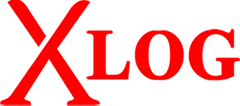
Windows 7/8.1/10/11 için SSL VPN istemcisi OpenVPN programının kurulumu ve ayarları anlatılmaktadır.
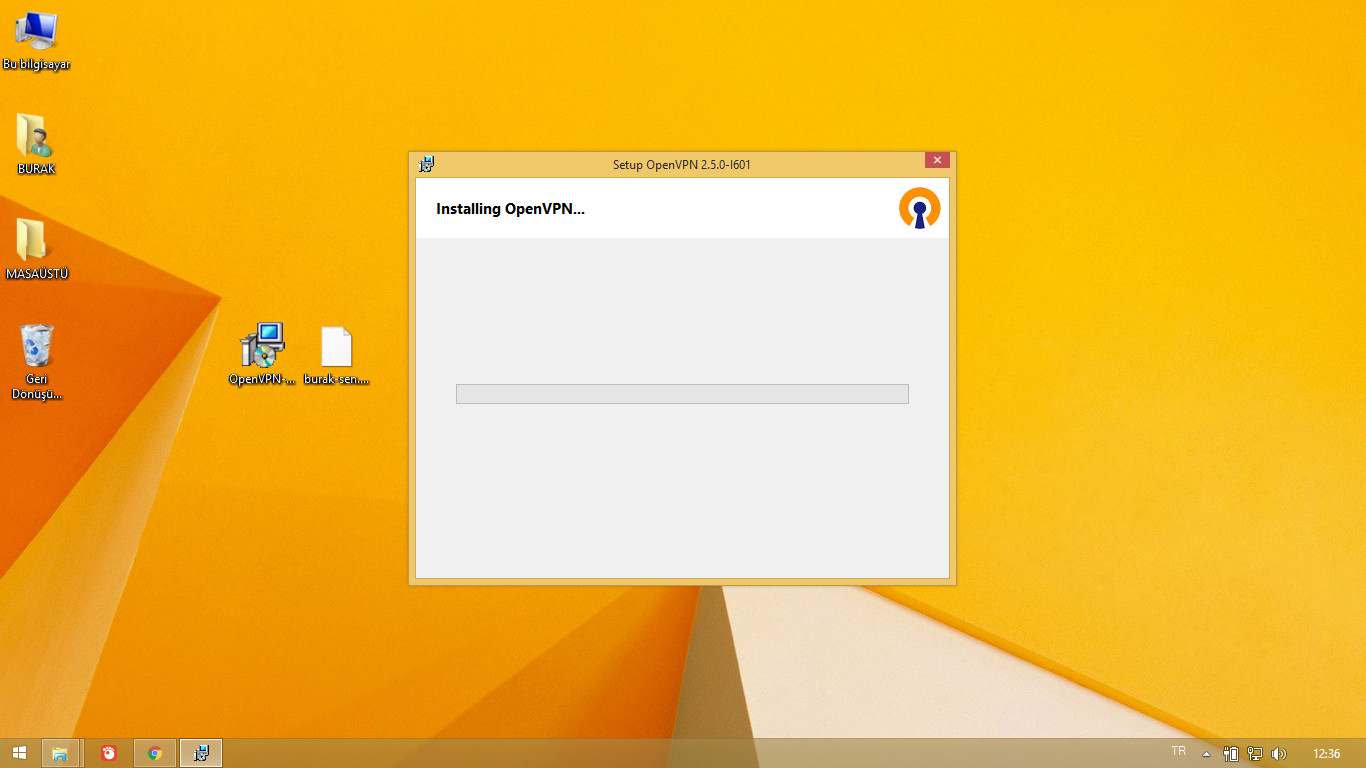
1.ADIM
Windows 7/8.1/10/11 kullanıcıları için aşağıdaki OpenVPN programını indirip kurun
OpenVPN programı kurulduktan sonra "Ağ bağlantıları" kısmından OpenVPN TAP ve TUN bağdaştırıcırılarının yüklendiğini teyit edin
Eğer bağdaştırıcılar yok ise programı silip tekrar yükleyin
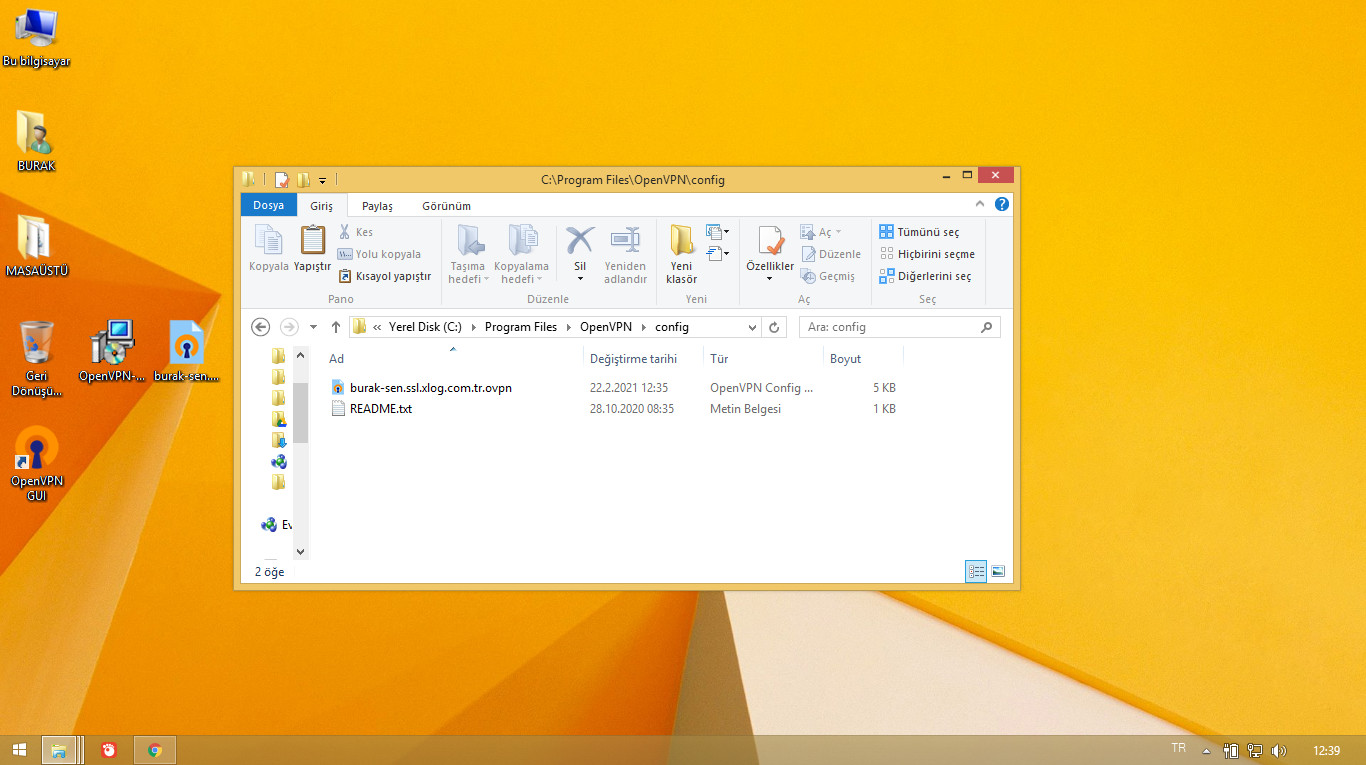
2.ADIM
XLog Firewall 'dan indirdiğiniz sertifikayı sağ alt köşedeki openvpn simgesine sağ tıklayarak "import from file" a tıklayarak yükleyin veya "C:\Program Files (x86)\OpenVPN\config" dizinine yapıştırın
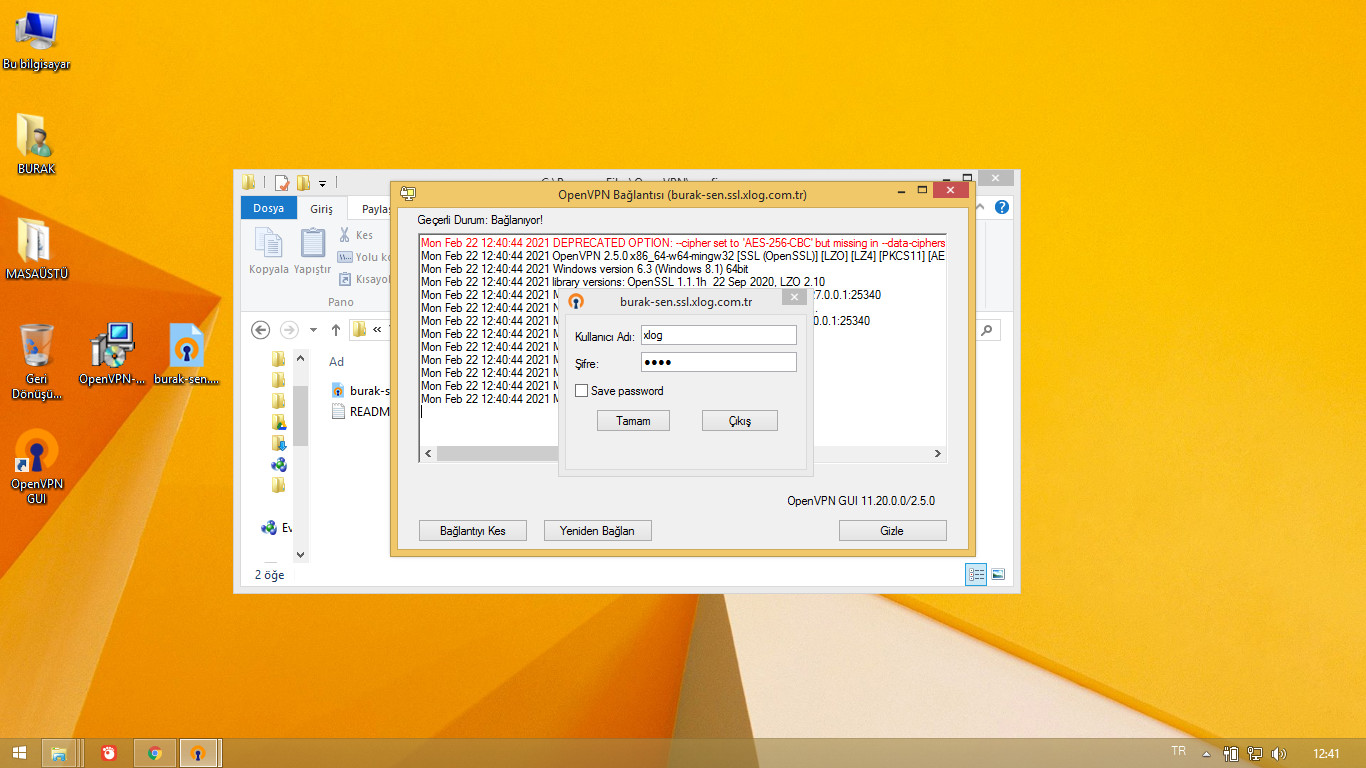
3.ADIM
XLog Firewall tarafında oluşturduğunuz SSL VPN kullanıcısına ait bilgileri girip "Tamam" butonuna tıklayın.
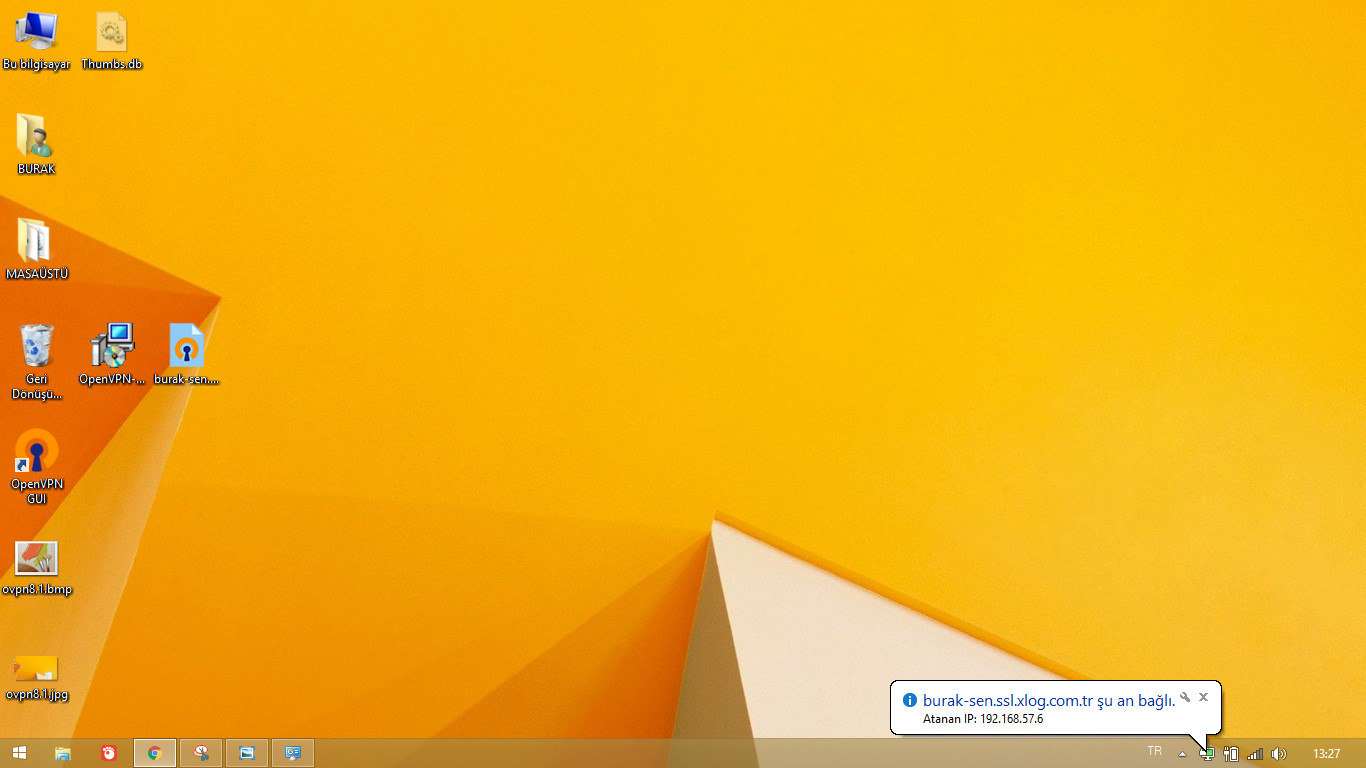
4.ADIM
Eğer Kullanıcı bilgileri ve XLog Firewall tarafındaki SSL VPN yapılandırmalarınız doğru ise Debug bölümünde ve sağ alt köşedeki simgede "connected" ibaresi belirecek ve VPN bağdaştırıcısı IP alacaktır.
NOT: Eğer Email veya SMS üzerinden 2. doğrulama seçeneğini aktif ettiyseniz siz 2. doğrulamayı yapana kadar loglarda "PUSH REQUEST" yazısı görülecektir.
Bu senaryoda "Sadece Erişim Trafiğini Yönlendir" seçili olursa sadece belirli bir IP bloğuna (burada 192.168.2.0/24) VPN üzerinden erişim yapılabilecektir. Diğer erişimler kullanıcının kendi çıkış IP adresi üzerinden sağlanacaktır.
Eğer "Tüm Erişim Trafiğini Yönlendir" seçeneğini işaretlerseniz kullanıcılar tamamen XLog Firewall üzerinden internete çıkacaktır.